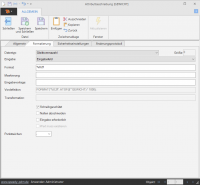Metainformationen zur Seite
Administration
Format des Änderungsindex (Revisionslabel) auf Zeichnungen und in Stücklisten ändern
Die Anzeige des Änderungsindex (Revisionslabel) auf Zeichnungen und Stücklisten kann mit „1“, „a“, oder „A“ erfolgen.
In den Settings (speedy Administrator) folgende Parameter konfigurieren:
[solidworks.revision.revlabel] und [session.revlabel]
| Wert | Ergebnis |
| 1 | Default (1, 2, 3, …) |
| 2 | A, B, C, … |
| 3 | a, b, c, … |
Im Dateiname der Dokumente werden immer Ziffern verwendet
(z. B. „ET-000001[1].sldprt“)
Anzahl der Revisionen in Revisionstabellen einstellen
Der Zeichnungskopf enthält eine gewisse Anzahl an Revisionseinträgen.
| A | Erstfreigabe | 07.22.2014 | M. Mustermann |
| Rev. | Änderung | Datum | Name |
Um die Anzahl zu definieren, sind folgende Einstellungen notwendig:
- speedy-Admin starten
- Zum Parameter [solidworks.revision.count] navigieren
- Wert = Anzahl der Revisions-Zeilen
Der Parameter [solidworks.revision.first] bestimmt, ob die „nullte“, also allererste Version unterdrückt wird.
| Wert | Ergebnis |
| 0 | allererste Version „0“ wird nicht unterdrückt |
| 1 | allererste Version wird unterdrückt. (sollte Standard-Einstellung sein) |
Die SolidWorks-Dateieigenschaften sind:
- dm_rev_label_0 … 9
- dm_rev_comment_0 … 9
- dm_rev_date_0 … 9
- dm_rev_user_0 … 9
Automatische docno bei Neuerstellung
Automatische DXF-Erzeugung der Abwicklung bei Blechteilen
Stücklisten
Baugruppe zeigt keine Stückliste
Wenn die Komponenten einer Baugruppe Stammartikel sind und die Option [solidworks.bomtable.basepartignore] gesetzt ist, so werden diese Teile nicht in die Stückliste eingefügt. Betrifft das alle Komponenten der Baugruppe, so ist die Stückliste leer.
Abhilfe:
Deaktivieren der Funktion [solidworks.bomtable.basepartignore].
Stückliste bei Freigabe als PDF zum Artikel speichern
Soll mit Freigabe ein PDF der Stückliste unter dem Artikel gespeichert werden, so sind folgende Parameter über die HeidiSQL in der Tabelle dm_setting zu ergänzen:
[document.release.bomfiletype] = “.pdf“
Dann wird eine Stückliste im PDF-Format bei der Freigabe erstellt.
Mit dem Paramater: [document.release.bomtype] kann gesteuert werden,
was für eine Art von Stückliste erstellt wird:
0 := Standard-Stückliste (Baugruppenstückliste)
1 := Aufsummierte Baugruppenstückliste (z.B. bei Schweißteilen interessant)
2 := Summen-Stücklisten
3 := Kindkomponentenstückliste
4 := Strukturstückliste
Gewichtsangaben
Gewicht in Gramm anzeigen
Das Gewicht wird von SolidWorks in Kilogramm ermittelt und so von speedy übernommen. Will man das Gewicht jedoch in Gramm anzeigen muss das Eigenschaftenformat angepasst werden.
Gehen Sie hierzu in die speedy Adminstration in den Bereich Eigenschaftenformate und wählen das Eigenschaftenformat [GEWICHT].
Folgende Werte müssen eingestellt werden:
| Datentyp | Formel |
| Standardwert | GEWICHT |
| Vordefinition | FORMAT(„%0.2f“, ATOF(GEWICHT)*1000); |
Dezimaltrenner im Gewicht auf Komma umstellen
Das Gewicht wird im Standard von speedy mit einem Punkt als Dezimaltrenner angezeigt.
Dies hat Auswirkungen bis zum Schriftfeld und zur Stückliste.
Um den Dezimaltrenner auf Komma umzustellen, muss das Eigenschaftenformat angepasst werden.
Gehen Sie hierzu in die speedy Adminstration in den Bereich Eigenschaftenformate und wählen das Eigenschaftenformat [GEWICHT].
Folgende Werte müssen eingestellt werden:
| Datentyp | Gleitkommazahl |
| Format | %0.3f |
| Punktzeichen | auf Komma umstellen |
speedy-Start: "Datei öffnen - Sicherheitswarung"
Beim Starten des speedy Explorers (dwWin7.exe) oder des speedy Administrators (dwAdmin7.exe) über Netzwerk kann es zu folgender Windows-Sicherheitswarnung kommen:
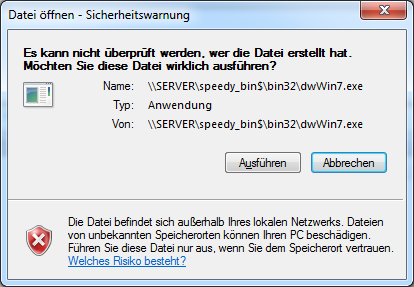
Abhilfe: Lokale Gruppenrichtlinie (Win 7) anpassen.
- Windows Start → „gpedit.msc“ ausführen.
- „Benutzerkonfiguration → Administrative Vorlagen → Windows-Komponenten → Anlagen-Manager → Aufnahmeliste für Dateitypen mit niedrigem Risiko“ wählen.
- Aufnahmeliste aktivieren.
- Unter Optionen die Endung „.exe“ eintragen und mit „OK“ bestätigen.
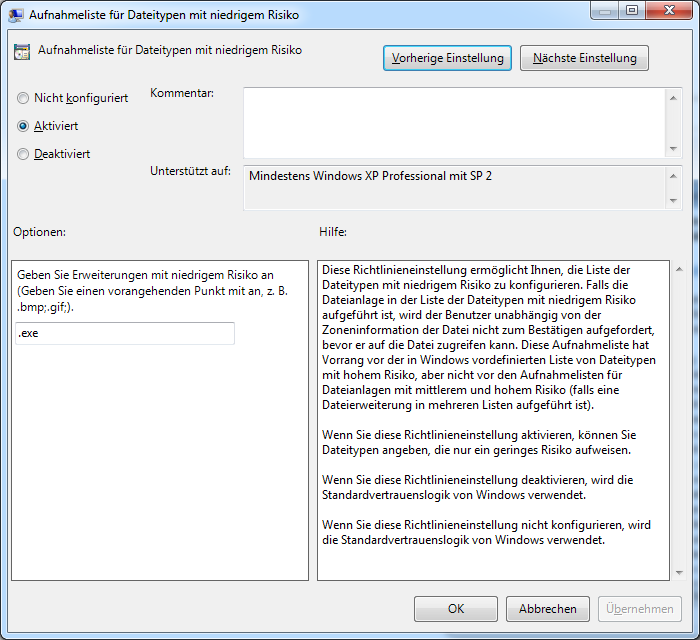
Damit erscheint die Warnmeldung beim zukünftigen Starten nicht mehr.
Laufwerksbuchstaben ausblenden
Durch einen Eintrag in der Registrydatenbank können Sie Laufwerke ausblenden. Diese Laufwerke werden dann unter „Arbeitsplatz“ und im Explorer nicht mehr angezeigt.
Starten Sie den Registryeditor und ändern Sie in der Registry die Einträge wie beschrieben ab.
[HKEY_CURRENT_USER\Software\Microsoft\Windows\CurrentVersion\Policies\Explorer]
NoDrives (REG_DWORD) := 0x00000000
Binärwert pro Laufwerksbuchstaben:
| Laufwerk | Wert |
|---|---|
| A | 0x00000001 |
| B | 0x00000002 |
| C | 0x00000004 |
| D | 0x00000008 |
| … | |